Pliki w formie JPK EWP dotyczące ewidencji przychodów w przypadku opodatkowania na zasadach ryczałtu od przychodów ewidencjonowanych podatnicy zobowiązani są do przygotowania i przekazania w formie elektronicznej do organów podatkowych na żądanie/w ramach kontroli.
W module Ryczałt DGCS System pliki JPK EWP generuje się z okna Rozliczenie z US>Generuj JPK
Pojawi się okno generowania JPK, gdzie należy:
- określić zakres dat,
- w polu dokumenty należy wybrać Przesyłane w ramach kontroli
- w polu Typ JPK Ewidencja przychodów- JPK EWP (3)
Następnie pojawi się okno do zapisu pliku na dysku. Wybieramy własną lokalizację i klikamy Zapisz.
Przed wysłaniem pliku JPK istnieje możliwość zapoznania się z jego zawartością. Jeśli chcemy to wykonać należy wybrać jedną z opcji.
* jako dane xml,
* jako drzewo xml
* OK
Jeśli nie chcemy podejrzeć pliku wybieramy Anuluj.
Kolejne okno to wybór rodzaju autoryzacji i tu mamy dostępne trzy opcje
* certyfikat kwalifikowany (podpis elektroniczny)
* Zewnętrzny (Profil zaufany)
* Dane autoryzujące (zwana inaczej kwotą przychodu z rozliczenia rocznego składaną o dwa lata wcześniej niż rok w którym składana jest deklaracja JPK- dotyczy tylko i wyłącznie osób fizycznych)
Po wybraniu opcji Certyfikat kwalifikowany pojawi się okno 'Wybierz certyfikat'- jeśli podpis jest poprawnie zainstalowany w systemie windows oraz podłączony do czytnika pojawi się automatycznie w tym oknie, zaznaczamy go i wybieramy OK, pojawi się okno do wpisania kodu PIN, uzupełniamy go i OK. Dokument został wysłany
Po wybraniu opcji Dane autoryzujące pojawi się okno do wprowadzenia kwoty, po uzupełnieniu klikamy OK. Dokument został wysłany
Po wybraniu opcji Profil zaufany pojawi się okno do zapisu pliku, który wczytany zostanie do profilu zaufanego w celu jego podpisu. Zapisujemy plik w dowolnej lokalizacji wybierając katalog w polu Zapisz lub można stworzyć sobie katalog, w którym będziemy zapisywać pliki do podpisu (jest to bardzo istotne, ponieważ podpisany plik będzie się nazywał identycznie jak plik do podpisu i nie może być w tej samej lokalizacji) i Zapisz.
Pojawi się informacja z podaną lokalizacją pliku, wybieramy OK.
W kolejnym kroku znajduje się ważna informacja, aby dalej nie klikać w opcję OK dopóki plik nie zostanie podpisany oraz jest dostępny link gdzie możemy plik wczytać i podpisać go logując się do swojego profilu zaufanego
Pojawi się okno do wczytania pliku, klikamy 'Wybierz dokument z dysku' i wskazujemy wcześniej zapisany plik do podpisu
Po wczytaniu pojawi się okno Podpisz
dalej należy się zalogować do swojego profilu zaufanego wybierając odpowiednią opcję logowania
Wybieramy opcję Podpisz podpisem zaufanym
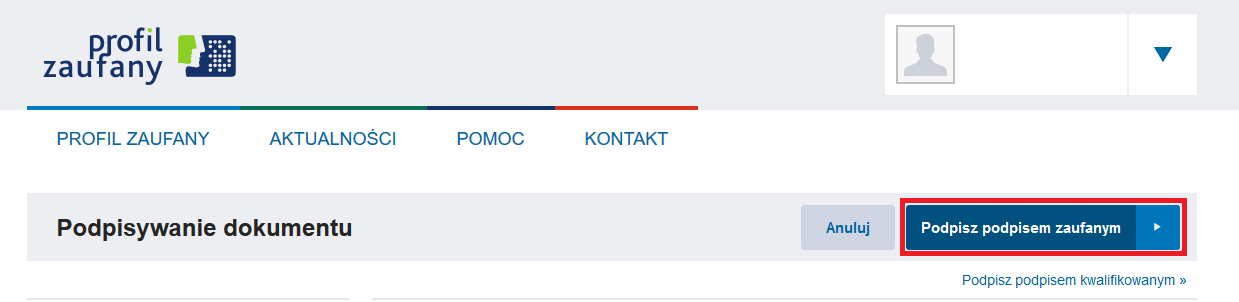
Po podpisaniu należy pobrać na dysk podpisany plik.
Kliknąć w opcję Pobierz. Podpisany plik JPK zostanie zapisany w folderze Pobrane/Downloads lub w katalogu ustawionym przez użytkownika.
Po pobraniu podpisanego pliku na dysk wracamy do programu i klikamy opcję OK, wskazujemy w polu Szukaj lokalizację gdzie został zapisany podpisany plik, zaznaczamy go i klikamy Otwórz.
Na koniec pojawi się informacja, że Dokument został wysłany pomyślnie.
Urzędowe Potwierdzenie odbioru można pobrać z okna Rozliczanie z US>Kartoteka JPK, zaznaczyć wysłaną deklarację JPK i w dolnej części okna wybrać Pobierz UPO.

